У кожного з нас є улюблені сайти новин, незалежні блоги чи веб-комікси. Багато людей слідкують за новими публікаціями в Твіттері — їх багато Культ Mac трафік надходить з. З масовий відхід користувачів Twitter після ти-знаєш-що сталося, ви все ще можете не відставати від своїх улюблених сайтів. Це технологія, яка вже понад двадцять років є джерелом Інтернету, і називається RSS; дозвольте мені показати, що ви можете стежити за новинами без Twitter.
Як вийти з Twitter, але стежити за своїми улюбленими сайтами
Кожен сайт, який публікує інформаційні бюлетені, публікації чи статті, швидше за все, публікує канал RSS. Це означає, що ви можете створити власну стрічку з усього, що ви читаєте, зібраного в одному місці за допомогою читача RSS.

Скріншот: D. Гріффін Джонс/Культ Mac
Я рекомендую NetNewsWire, який є абсолютно безкоштовним, не містить реклами та відстеження даних і простий у використанні. Почніть із завантаження його з App Store. Завантажте для iPhone та iPad тут або завантажити для Mac тут.
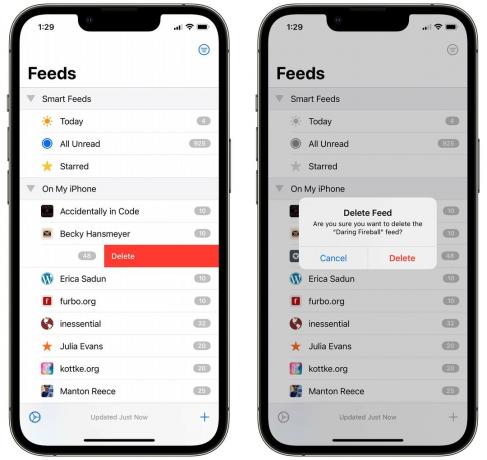
Скріншот: D. Гріффін Джонс/Культ Mac
NetNewsWire постачається з кількома блогами в стрічці, щоб ви могли поглянути й побачити, як це працює. Якщо вам не подобається вибір програми, ви можете просто провести пальцем ліворуч, щоб видалити їх зі своєї стрічки.
Торкніться каналу чи папки, щоб побачити всі публікації всередині; торкніться будь-якої публікації, щоб прочитати її. Деякі канали RSS публікують цілі статті; інші публікують лише резюме. Ви можете торкнутися заголовка, щоб відкрити статтю у веб-браузері, або торкнутися кнопки читання внизу праворуч, щоб прочитати повну статтю в додатку.
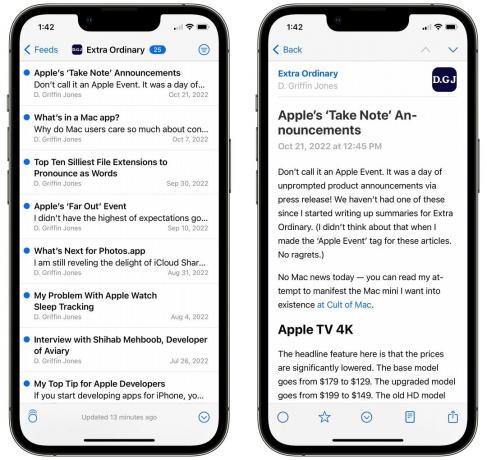
Скріншот: D. Гріффін Джонс/Культ Mac
Торкніться кнопки з колом, щоб позначити статтю як непрочитану, або зірочки, щоб додати її до закладок. Також є зручна кнопка для надсилання друзям або опублікувавши це в Twitter.
Слідкуйте за новинними сайтами без Twitter
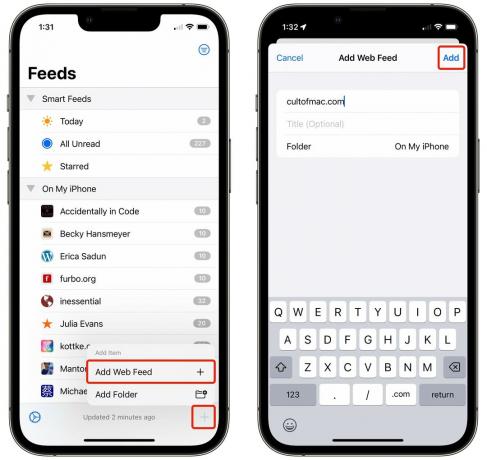
Скріншот: D. Гріффін Джонс/Культ Mac
На сторінці каналів торкніться + і торкніться Додати веб-канал. Введення URL-адреси веб-сайту зазвичай працює як є.
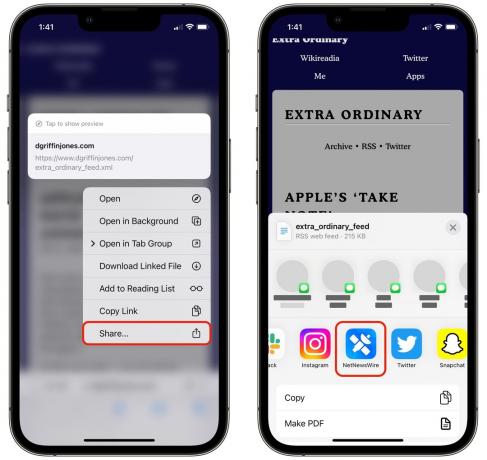
Скріншот: D. Гріффін Джонс/Культ Mac
Якщо ви вводите URL-адресу та отримуєте повідомлення про помилку «канал не знайдено», перейдіть на веб-сайт і знайдіть кнопку або посилання з написом «RSS». Натисніть і утримуйте його, виберіть «Копіювати посилання» та вставте його в поле URL-адреси в NetNewsWire або просто торкніться піктограми NetNewsWire у меню «Поділитися», якщо ви її бачите.
Більшість каналів RSS матимуть назву самостійно, але про всяк випадок ви можете ввести її самостійно.
Я створив папки, щоб упорядкувати свої канали за категоріями (мистецтво, бізнес, комп’ютери, новини, YouTube), але ви можете створювати спеціальні папки, як забажаєте. Торкніться + і торкніться Додати папку.
Ви навіть можете додати канали YouTube
YouTube висуває Shorts і рекомендований вміст понад усе. Якщо ви схожі на мене, ви хочете дивитися відео від авторів, які вам подобаються, і нічого більше.

Скріншот: D. Гріффін Джонс/Культ Mac
Перейдіть на будь-яку сторінку каналу YouTube у Safari, натисніть кнопку «Поділитися» та торкніться NetNewsWire. Він автоматично створить RSS-канал із каналу YouTube. Я видаляю «- YouTube» із заголовка, поміщаю його в папку YouTube і торкаюся Додати канал.
Синхронізація через iCloud
Ви хочете продовжити читання, де б ви не зупинилися, незалежно від того, яким пристроєм ви користуєтеся. Ви можете дуже легко синхронізувати свій канал через iCloud.

Скріншот: D. Гріффін Джонс/Культ Mac
Торкніться шестірні налаштувань, торкніться Додати обліковий запис і торкніться iCloud. Торкніться Використовуйте iCloud і це все, третього кроку немає.
Усі канали, які ви додаєте до папки iCloud, відображатимуться на всіх ваших пристроях; будь-які статті, які ви відкриваєте, позначатимуться як прочитані на всіх ваших пристроях. Хоча iCloud може бути неоднозначним, для мене він був абсолютно бездоганним у NetNewsWire.
І вимкніть значки
За замовчуванням кількість непрочитаних публікацій у вашій стрічці відображається значками на піктограмі. Мені подобаються значки на значках додатків, лише коли щось потребує моєї уваги, тому я вимкнув це.

Скріншот: D. Гріффін Джонс/Культ Mac
У NetNewsWire торкніться шестірні налаштувань, торкніться Відкрийте налаштування системи > Сповіщення і вимкніть сповіщення.



